تصویر پاناروما به معنی دید کلی یا سراسری است. این عنوان اولین بار توسط یک نقاش ایرلندی بعد از خلق منظره ای با دیدگسترده به کار گرفته شده است . در دنیای امروز تصاویر پاناروما در دنیای عکاسی و تصویربرداری به وجود می آیند و کاربردهای فراوانی در نرم افزارهای گرافیکی، عکاسی صنعتی و تبلیغاتی دارند. در ادامه به نحوه ساخت تصاویر پانارمای ۳ بعدی در فتوشاپ می پردازیم.
تصاویر پانارمای سه بعدی تصاویری هستند که به صورت سه بعدی در یک محیط کروی قرار می گیرند و برای استفاده در محیط های vr کاربرد دارند. این تصاویر از توالی و به هم چسبیدن چند عکس درکنار هم شکل می گیرد.
🌟 🌟 خدمات رایانه کمک : ما در رایانه کمک همیشه همراه شما هستیم، در صورتی که نیاز به هر گونه مشاوره در رابطه با نرم افزار فتوشاپ داشته باشید، میتوانید از طریق تلفن های ثابت سراسر کشور با شماره ☎️ 9099071540 و از طریق موبایل با شماره 📱 0217129 تماس حاصل فرمایید.
فهرست
✅عکاسی پاناروما چیست؟
✅کاربرد عکس پاناروما چیست؟
✅نحوه ساخت تصاویر پاناروما در فتوشاپ
✅ساخت عکس پاناروما در فتوشاپ – قدم اول عکاسی پاناروما
✅آموزش ایجاد تصویر پاناروما در Adobe Photoshop
✅سخن آخر
عکاسی پاناروما چیست؟
عکاسی پاناروما یک روش مطمئن برای خلق تصاویر وسیع با زاویه دید گسترده می باشد، توجه داشته باشید که زاویه دید انسان برای مشاهده محیط اطرافش 75 درجه است حال آنکه با کمک عکس های پاناروما یک تصویر 360 درجه از محیط اطراف خواهید داشت. عکاسی پاناروما با استفاده از تکنیک های بخصوص و همپوشانی تصاویر که اصطلاحاً Overlap گفته می شود به وجود می آید و بعد از تهیه عکس نیاز است از نرم افزارهایی که برای ویرایش تصویر توسعه یافته اند استفاده کنید در این بین ساخت تصویر پاناروما در فتوشاپ بدون پیچیدگی انجام می شود.
کاربرد عکس پاناروما چیست؟
پیش از آموزش ایجاد تصاویر پانوراما Panorama در فتوشاپ بهتر است با کاربرد اینگونه تصاویر آشنا شویم.
ممکن است در منظره ویژه ای حضور داشته باشید و به علت محدودیت های دوربین و زاویه دید انسان، امکان ثبت تصویر به صورت گسترده ممکن نباشد و تنها بخش کوچکی از تصویر را بتوانید ثبت کنید در این شرایط استفاده از عکاسی پاناروما یک روش مناسب برای ثبت تصویر سراسری از محیط اطراف می باشد. علاوه بر این موضوع تصاویر پاناروما در نرم افزارهای گرافیکی و 3بعدی سازها مانند نرم افزارهای معماری بسیار پرکاربرد می باشند و انعکاس محیط اطراف در ساخت یک فضای 3 بعدی یک ضرورت محسوب می شود . مورد بعدی استفاده از تصاویر پاناروما در عکاسی تبلیغاتی و صنعتی است و استفاده از تکنیک ساخت تصاویر پاناروما در فتوشاپ یک روش مرسوم برای تهیه اینگونه از عکس ها می باشد.
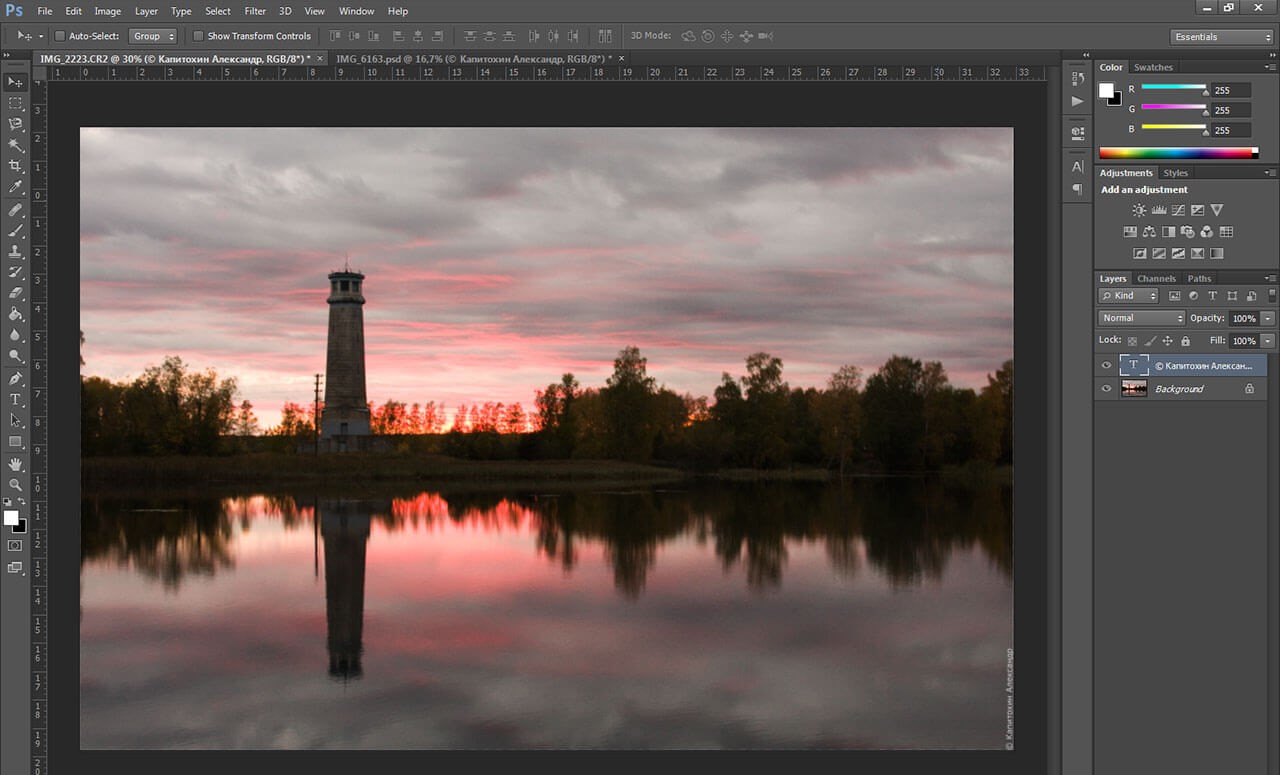
نحوه ساخت تصاویر پاناروما در فتوشاپ
از برنامه فتوشاپ می توان به عنوان یک نرم افزار جادویی همه کاره در ویرایش تصویر یاد کرد. علیرغم امکان ساخت تصاویر پاناروما با نرم افزارهای مختلف همچنان فتوشاپ در صدر انتخاب های کاربران است. در قدم اول ایجاد تصویر پاناروما یا تصویر سراسر نما نیاز است از سوژه محیط اطراف خود عکس تهیه کنید.
ساخت عکس پاناروما در فتوشاپ – قدم اول عکاسی پاناروما
بعد از حضور در محل سوژه از سمت چپ شروع به عکاسی نمایید.
پیشنهاد می شود از 3پایه دوربین استفاده کنید.
نکته مهم در این گونه از تصویر برداری، ثبت تصویر به گونه ای باید باشد که یک سوم تصویر قبلی یا 30 درصد از آن در تصویر دوم گنجانده شود.
به نور و رعایت فاصله تا سوژه توجه کنید برای انعکاس محیط اطراف در قالب یک تصویر پاناروما باید همه چیز طبیعی باشد و بیننده حس حضور در آن صحنه را بعد از مشاهده عکس بدست بیاورد.

آموزش ایجاد تصویر پاناروما در Adobe Photoshop
بعد از اجرای برنامه فتوشاپ از قسمت file گزینه Automate و بعد گزینه Photomerge را انتخاب کنید.
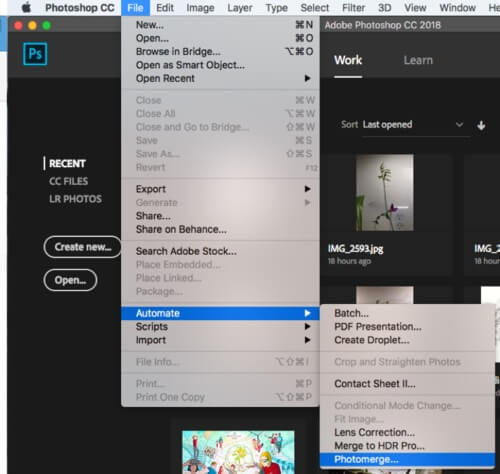
در مرحله بعدی با زدن دکمه Browser نیاز است عکس هایی که به منظور ساخت تصویر پاناروما ثبت کرده اید را انتخاب کنید.
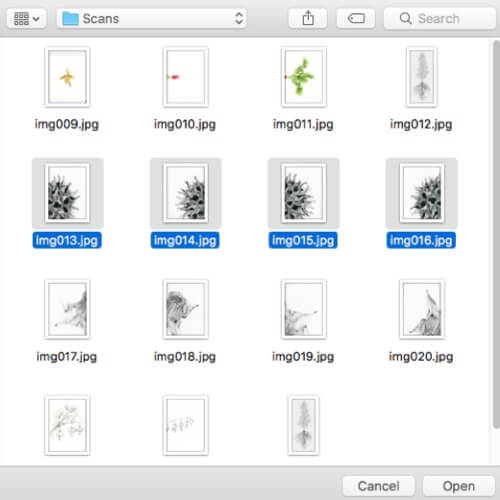
یکی از حالت هایLayout را برای نوع چیدمان تصویر انتخاب کنید:
Auto : (خودکار ) در اکثر موارد این گزینه مورد استفاده قرار می گیرد و فتوشاپ به صورت خودکار نوع ساخت تصویر پاناروما را انتخاب می کند.
Perspective :( پرسپکتیو) این گزینه زمانی استفاده می شود که فوکوس در مرکز تصویر باشد و تصاویر پاناروما حول این محور تشکیل می شوند
Cylindrical : (استوانه ای) با انتخاب این گزینه نتیجه ای که ظاهر می شود در اطراف یک سیلندر پیچیده می شود.
Spherical : (کروی ) برای ساخت تصاویر 3 بعدی از این گزینه استفاده می شود.
Collage : (کلاژ) با انتخاب این گزینه تصاویر به صورت چیدمان مرتب در کنار یکدیگر قرار می گیرند.
Reposition : (تغییر موقعیت) این گزینه کمک می کند تا لایه های تصاویر را بدون کشیده شدن هماهنگ کنید.
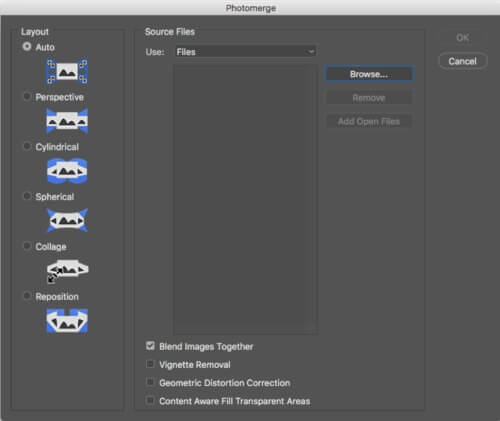
گزینه Reposition را انتخاب کنید
با زدن دکمه ok نیاز است کمی صبر کنید تا ساخت تصویر پاناروما در فتوشاپ انجام شود.
از پنجره نمایان شده گزینه Photomerge ، قابلیت هایی دارد که در صورت نیاز می توانید فعال کنید:
Blend Images Together: از این گزینه برای ادغام تصاویر بدون وجود هیچ فضای خالی استفاده می شود.
Vignette Removal: برای رفع تیرگی دور تصویر می توانید این گزینه را فعال کنید.
Geometric Distortion Correction: برای رفع اعوجاج لنز استفاده می شود که معمولا در زمان عکاسی با لنزهای واید رخ میدهد.
Geometric Distortion Connection: بعد از استفاده از Photomerge ممکن است تصویر از بالا و پایین مقعر و محدب به نظر برسد این گزینه به رفع این مشکل کمک می کند.
Content Aware Fill Transparent Areas : این گزینه کمک می کند اگر بخشی از تصویر خالی مانده است پر شود. .
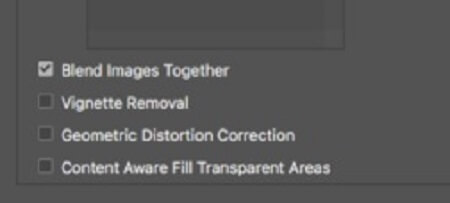
در گام بعدی از آموزش ساخت عکس پاناروما در فتوشاپ نیاز است تا لایه ها را یکپارچه نمایید. با Shift + Click تمامی لایهها را انتخاب کنید.
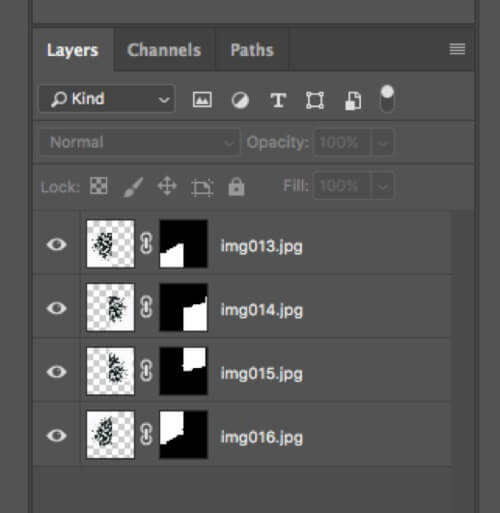
روی لایه کلیک راست نمایید و بعد گزینه Merge leyers را انتخاب کنید.
.
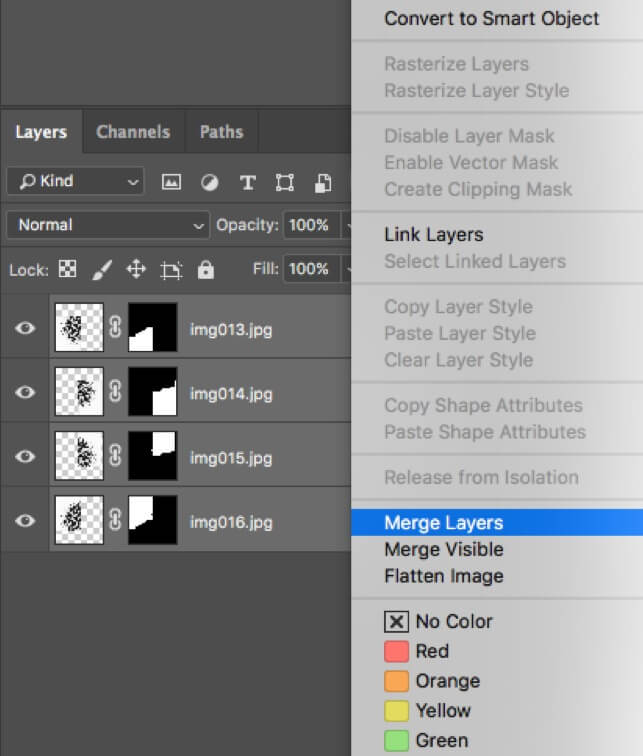
نکته : مشکل شایع در به هم چسباندن عکسهای پانوراما در فتوشاپ ایجاد اعوجاج در تصویر می باشد برای رفع این مشکل به
مسیر Filter > Adaptive Wide Angle مراجعه کنید و از فیلتر Adaptive Wide Angle استفاده کنید.
سخن آخر
ضمن تشکر از همراهی شما در این مقاله ساخت تصاویر پانارمای ۳ بعدی در فتوشاپ را بررسی نمودیم اگر سوالی در این زمینه داشتید و یا دنبال حل مشکلات کامپیوتری اینترنتی و موبایل در کوتاه ترین زمان هستید، می توانید با مجموعه رایانه کمک تماس بگیرید تا در اسرع وقت مشکلات شما توسط کارشناسان رایانه کمک برطرف شوند. راه ارتباط با ما شماره هوشمند9099071540 از طریق تلفن های ثابت و همچنین شماره اعتباری0217129 از طریق موبایل یا تلفن ثابت می باشد
📌رفع مسئولیت: محتوای این صفحه صرفاً برای اطلاع رسانی است و در صورتی که تسلط کافی برای انجام موارد فنی مقاله ندارید حتما از کارشناس فنی کمک بگیرید.